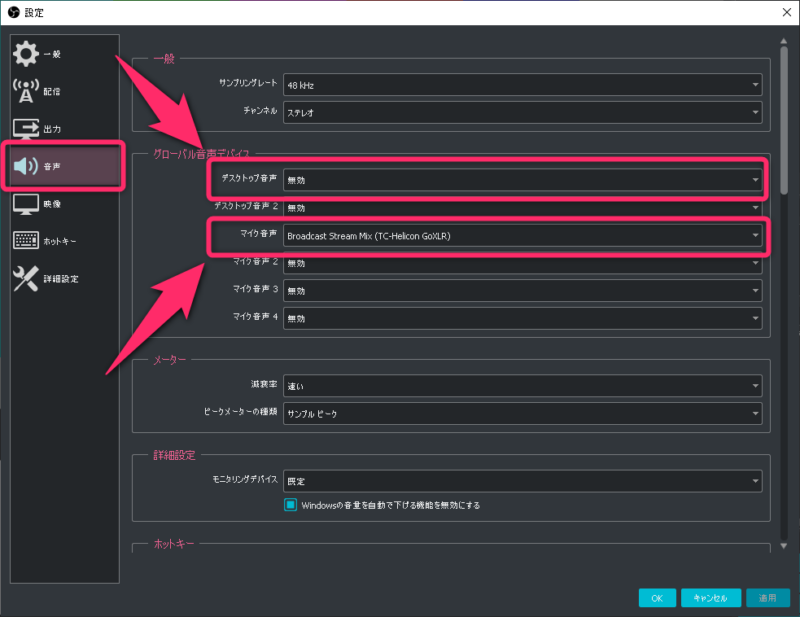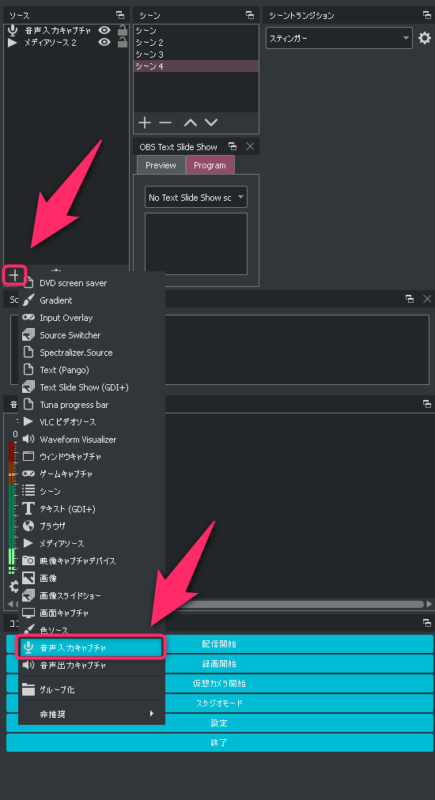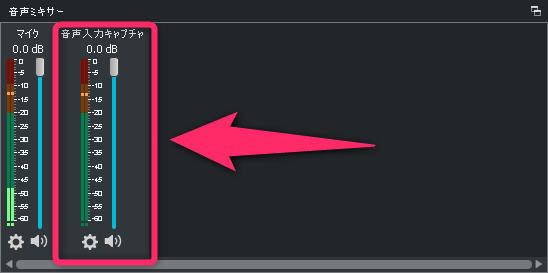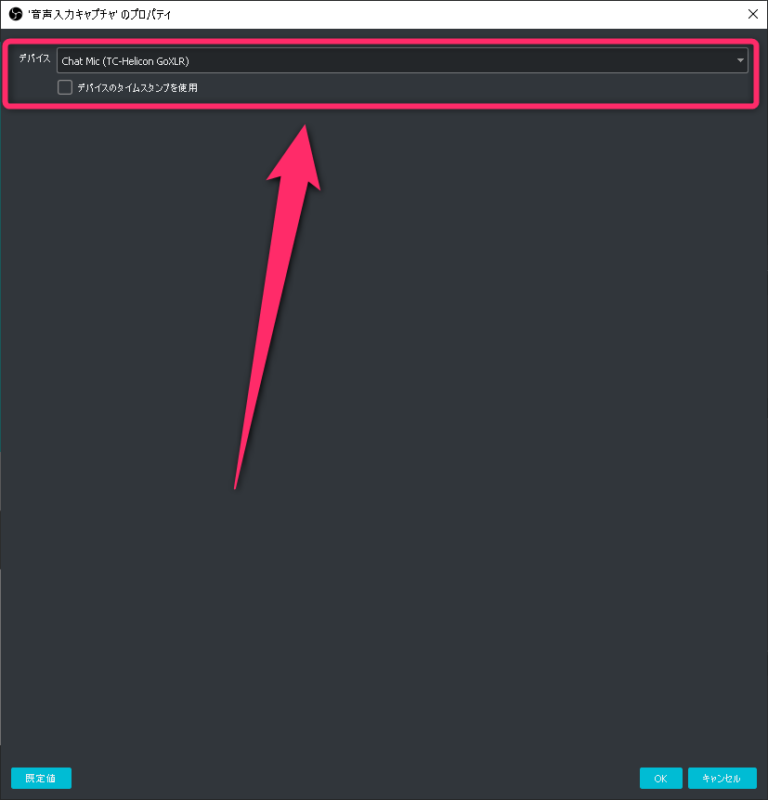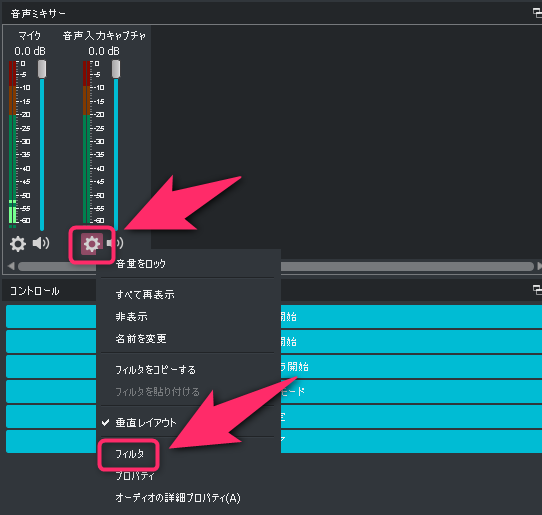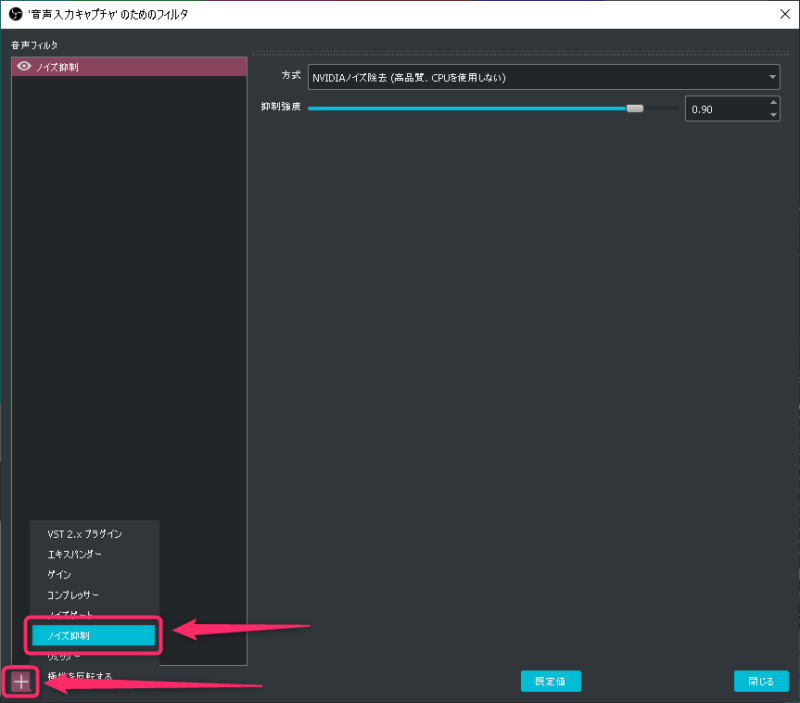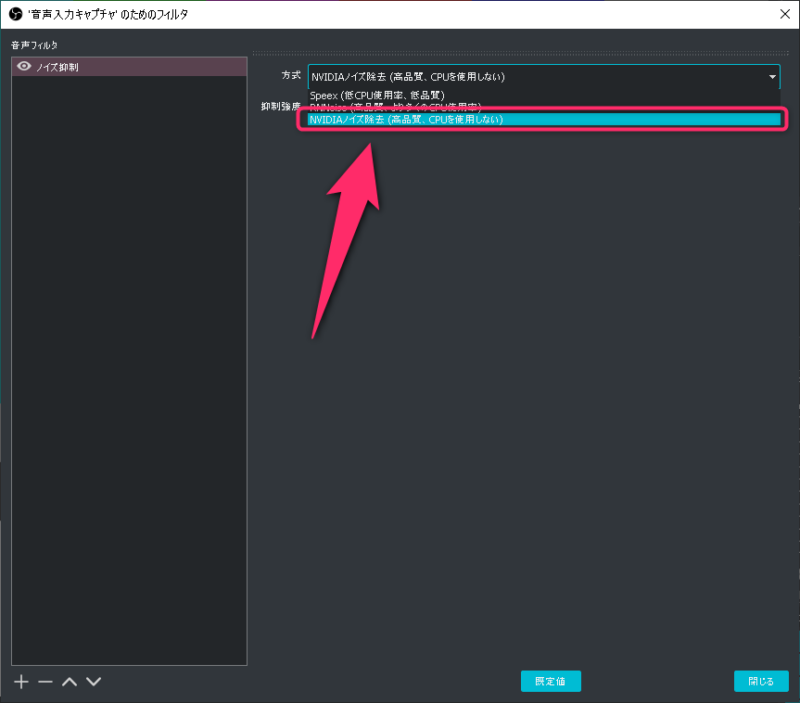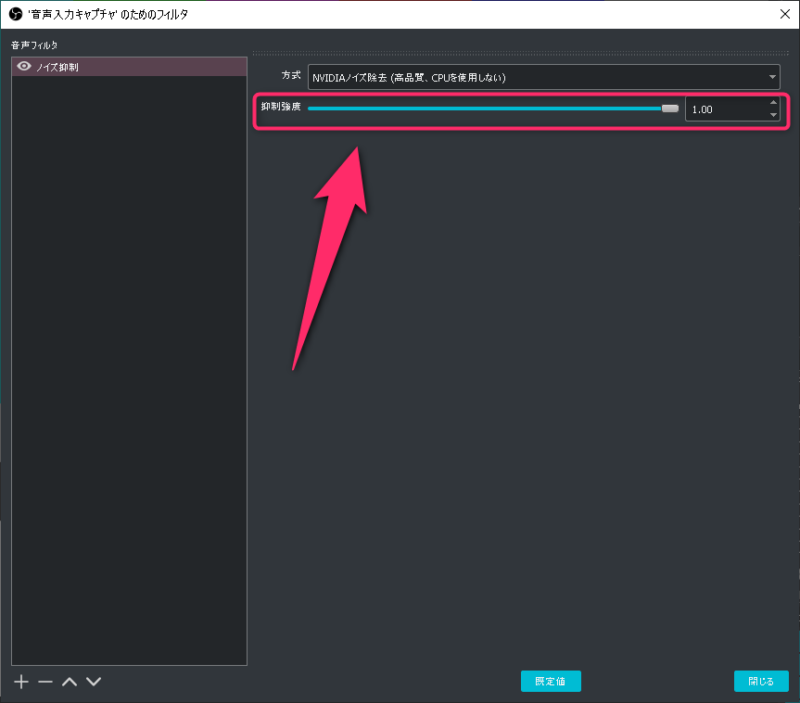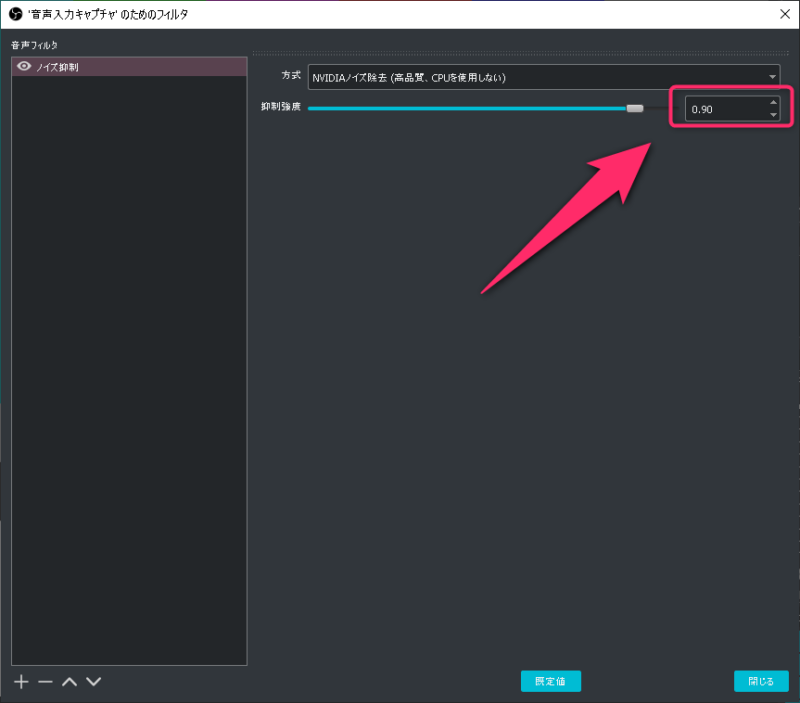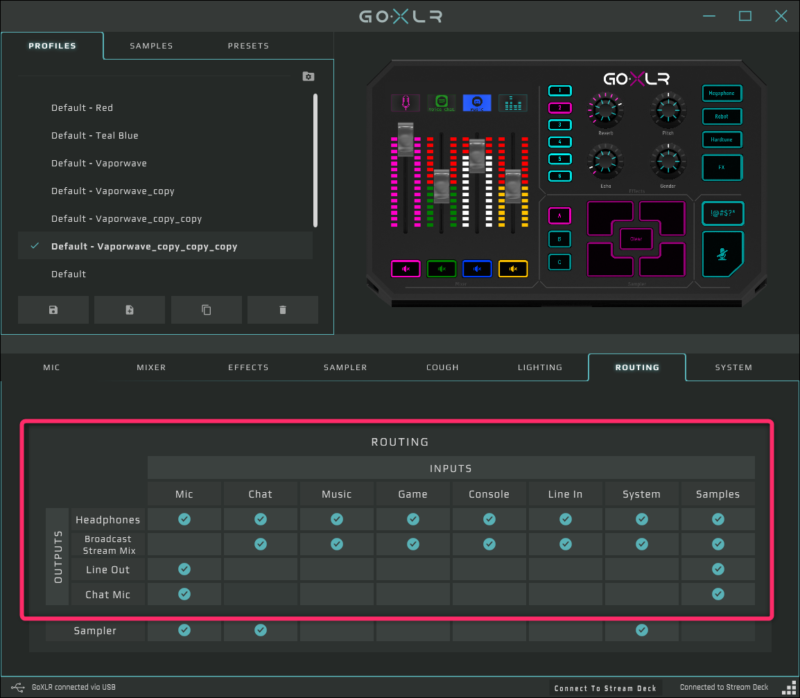みなさんおはこんばんちは(@ReinyaNchannel)です
配信をこよなく愛している者です。Twitchという配信サイトで活動しています。是非以下のからフォローお願いします
前回の記事「【GoXLR】ノイズフィルタ「Nvidia Noise Removal」を使う方法「Xsplit編」」を書きましたが、今回はOBS編をまとめていきます
OBSではXsplitとは違い、オーディオソースにもフィルタをかけれるので便利です
GoXLRを使っている人は少ないと思いますが参考になれば幸いです

GoXLRを使っていない人でも、オーディオインターフェースを使っている人でも参考にしてみてね
おおまかな「Nvidia Noise Removal」の使い方は以下の記事をあげているので合わせて読んでみてください
-

-
【OBS】ノイズフィルタ「Nvidia Noise Removal」を使って生活音を遮断する方法
ノイズフィルタ「Nvidia Noise Removal(NVIDIAノイズ除去)」を使って生活音を遮断す ...
続きを見る
オーディオインターフェースGoXLRで「Nvidia Noise Removal」を使う方法
少し複雑ですが、画像を使って説明をしていきます
OBSの音声設定周り
OBSの詳細設定で音声周りを設定していきます
- 音声タブ
- デスクトップ:無効
- マイク音声:Broadcast Stream Mix(TC-Helicon GoXLR)
オーディオソースを追加(音声入力キャプチャ)
オーディオソースを追加していきます
ソースに「音声入力キャプチャ」を追加する
- 「+」をクリック
- 音声入力キャプチャを選択
音声ミキサに音声入力キャプチャが追加されているのを確認
音声入力キャプチャでデバイスを指定する
マイク入力デバイスは「Chat Mic」を今回指定しています
音量ミキサの役割はこのようになっています
- マイク:BGM、ゲーム音、棒読みちゃんなどのマイク入力以外の音声出力
- 音声入力キャプチャ:マイク音声のみ出力
「Nvidia Noise Removal」のフィルタをかけていく
フィルタをかけていきます
- 歯車マークをクリック
- フィルタをクリック
ノイズ抑制フィルタを追加していく
- 「+」をクリック
- ノイズ抑制を選択
ノイズ抑制の方式を「NVIDIAノイズ除去」を選択する
ノイズをなくしたい場合は基本的には「1.00」にすれば良いでしょう
ちょっとしたおまけ。ピー音(BEEP音)を使う方法
抑制強度を「1.00」にするとピー音(BEEP音)が使えないので、抑制強度を「0.90」ぐらいがちょうど良い
しかし、「0.90」がちょうど良い数値で、それ以下にするとノイズフィルタの意味がなくなるので注意が必要
GoXLRのルーティング設定
GoXLRのルーティング設定を以下の画像を参考にしてください
注意ポイント
ループバックでマイクにチェックを入っているとハウリングするので注意すること
まとめ
少し複雑ですが、GoXLRでOBSのNVIDIAノイズ除去を使う場合は参考にしてみてください
ちなみに

RTXVoiceやNvidia Broad Castを使う場合は、少しマイク入力遅延が発生するため、顔出ししてる場合はカメラ側の遅延設定もする必要があります
という配慮も必要になります
では、なにかありましたら記事をあげます
こちらもどうです?